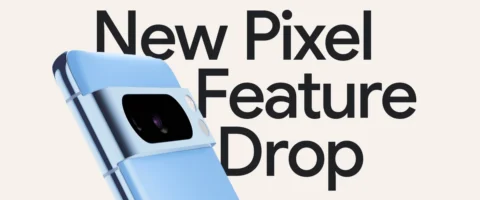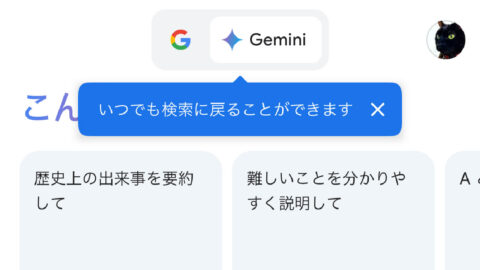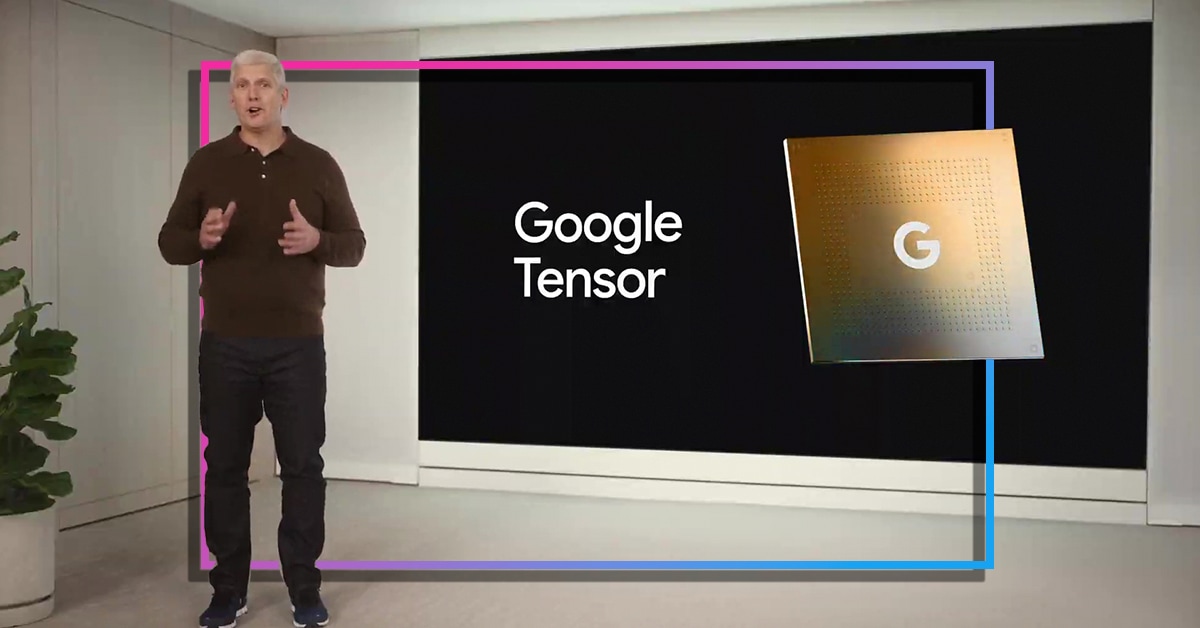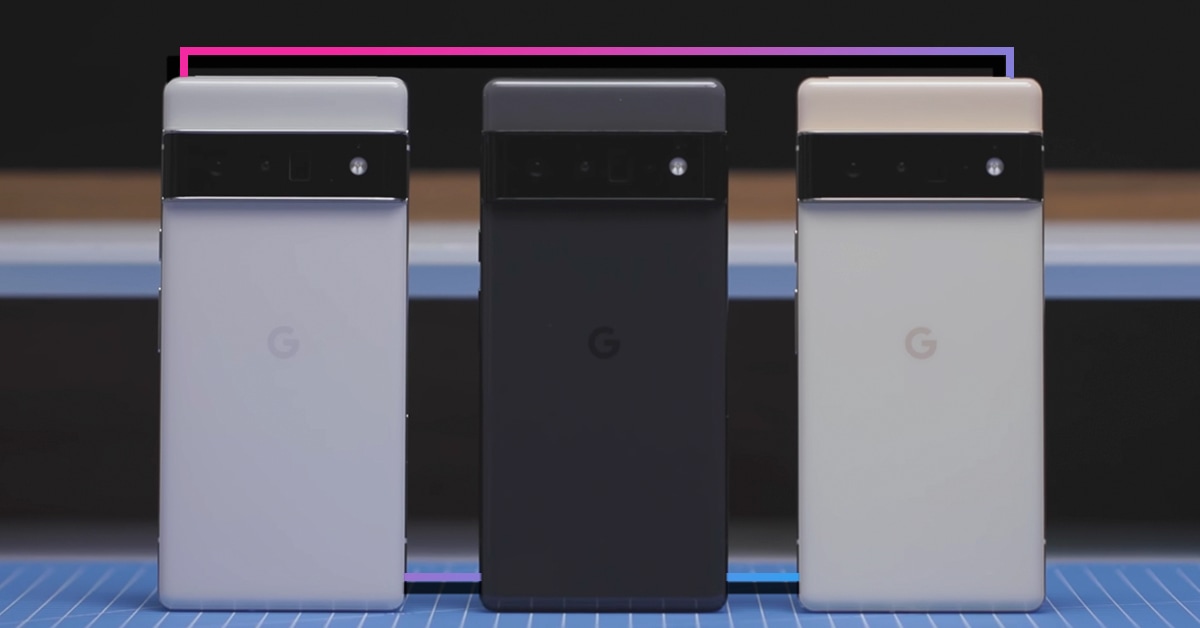『iOS 10』で履歴を削除する方法をご紹介しています。
→ iPhoneに残る「履歴」を消す方法
(2016年11月1日 追記)
———
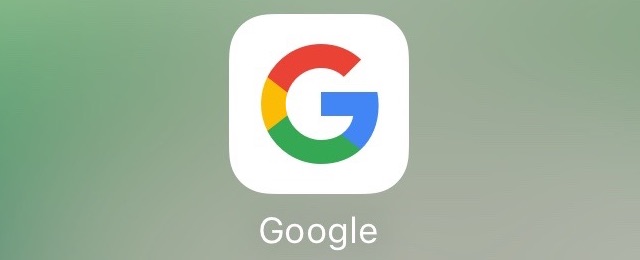
© 2016 Google Inc. 以下同じ
『Google』公式アプリに、シークレットモードという新機能が追加されました。これをオンにするとアプリに履歴を残さず検索できます。
目次
シークレットモードをオンにする方法
画面左上にある歯車ボタンをタップ。
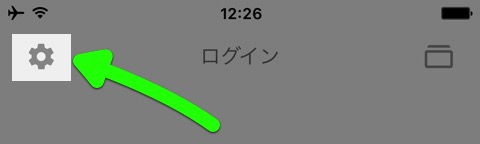
【シークレットモードをオンにする】をタップします。
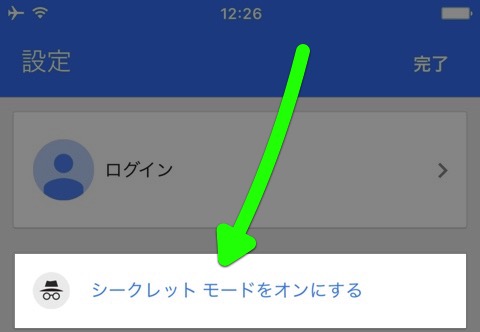
背景が暗い色になれば、シークレットモードがオンになっています。
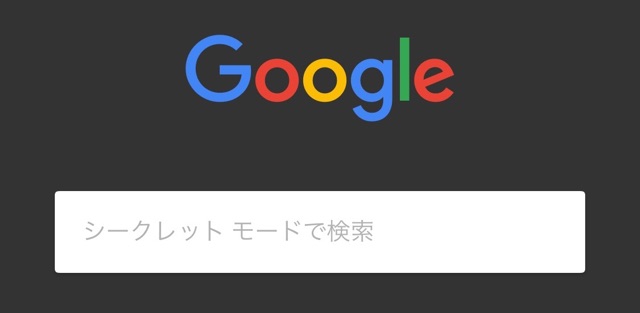
3D Touch対応デバイスなら、ホーム画面でGoogleアプリのアイコンを強く押すと、メニューからシークレットモードをオンにできます。
シークレットモードの注意点
シークレットモードを使うと、Googleアプリが検索やウェブページ閲覧の履歴を記録しないようになります。
これは『Safari』のプライベートブラウズモードや、『Chrome』のシークレットモードに似た機能です。匿名でウェブページにアクセスできる機能ではありません。
位置情報の送信をやめる
画面左上のボタンをタップ。
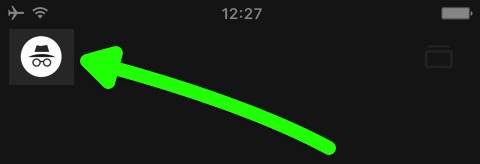
【シークレットモードの設定】をタップします。
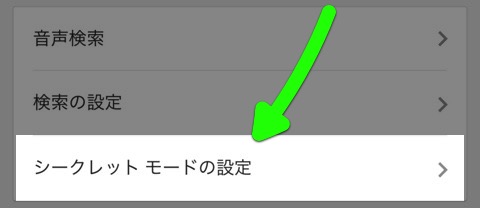
【シークレットモードでGoogleに位置情報を送信】をオフにします。
Touch IDでロックする
同じく【シークレットモードの設定】で【シークレットモードのTouch IDを有効】をオンにすると、Touch IDでGoogleアプリをロックできます。
あらためてGoogleアプリを開こうとすると、Touch IDでの認証が必要になるそうですが、筆者のiPhoneでは説明通りには機能しませんでした。
ほかのTouch ID認証を利用するアプリは正常に機能したので、原因はアプリの不具合、あるいは筆者のiPhoneとの相性かもしれません。
| ・販売元: Google, Inc. ・掲載時のDL価格: 無料 ・カテゴリ: ユーティリティ ・容量: 134.2 MB ・バージョン: 19.0 |